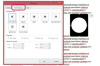Помилки карти пам’яті не є проблемою виключно Canon. Карти флеш-пам'яті, наприклад SD-карти які найчастіше використовуються в камерах Canon, мають обмежений термін служби. Асоціація SD очікує життя 10 років при нормальному використанні, але можливе пошкодження даних або інші проблеми до того, як сама карта вийде з ладу. Переформатування флеш-карти зазвичай усуває будь-яку помилку, якщо проблема пов’язана з даними на самій картці.
Коди помилок Canon
Найпоширеніші коди помилок, які супроводжують помилки картки флеш-пам’яті, і рішення, запропоновані Canon:
Відео дня
- Err 02 -- Камера не може отримати доступ до карти пам'яті. Вийміть і знову вставте картку. Якщо це не вдалося, відформатуйте карту пам’яті.
- Err 03 -- На карті пам'яті занадто багато папок. Це може статися, якщо ви використовуєте картку пам’яті для інших цілей. Canon радить замінити картку на правильно відформатовану. Ви також можете переформатувати наявну картку після видалення будь-яких інших даних.
- Err 04 -- Карта пам'яті заповнена. Перенесіть або видаліть зображення, які не потрібні на картці, або, якщо всі дані збережено в іншому місці, переформатуйте картку, щоб підготувати її до додаткової зйомки.
- Err 10 -- Виникла проблема з файлом даних. Canon пропонує вимкнути камеру, вийняти батарею, знову встановити її та знову увімкнути камеру.
Основне усунення несправностей
Незалежно від помилки, спробуйте кілька простих перевірок перед форматуванням і потенційною втратою даних зображення. Виконайте кожен із цих кроків з будь-якою моделлю камери Canon.
- Вимкніть камеру та вийміть акумулятор. Зачекайте 10-15 секунд, замініть батарею та увімкніть камеру.
- Вимкніть камеру та вийміть карту флеш-пам’яті. Перевстановіть картку та увімкніть камеру.
- Зніміть та замініть об’єктив або замініть на інший об’єктив. Поєднайте це з циклом увімкнення/вимкнення камери, оскільки іноді зв’язок між камерою й об’єктивом має несподіваний вплив на інші системи.
- Вийміть карту флеш-пам’яті та спробуйте її в іншій камері Canon або в комп’ютерному кардрідері.
- Спробуйте іншу картку флеш-пам’яті в камері. Ці останні два кроки можуть свідчити про проблему з камерою, а не з картою.
Форматування за допомогою камери
Крок 1
Увімкніть камеру та натисніть кнопку Меню кнопку. На моделях EOS DLSR це ліворуч, над РК-екраном у більшості моделей. Розташування залежить від камер PowerShot.
Крок 2
Використовувати стрілка вправо Кнопка праворуч від РК-екрана, щоб переміщатися по меню, доки ви не потрапите на екран налаштування, який включає Формат. Використовувати кнопка зі стрілкою вниз, щоб виділити і натисніть кнопку Набір кнопку для вибору.
Крок 3
Виберіть в порядку за допомогою кнопок зі стрілками та натисніть кнопку Набір кнопку для форматування карти пам’яті. Використовувати Видалити кнопку зі значком сміттєвого бака, щоб вибрати Прапорець «Низькорівневий формат».. Низькорівневе форматування стирає всі дані, тоді як звичайний формат просто змінює інформацію керування файлами; тому опція низького рівня повертає картку якомога ближче до її заводського стану.
Порада
Якщо ви не можете вибрати меню через помилку карти пам’яті, відформатуйте картку на комп’ютері, обладнаному слотом для зчитування карт пам’яті.
Форматування за допомогою комп’ютера
Крок 1

Авторство зображення: Зображення надано Microsoft
Вставте картку пам’яті в гніздо зчитувача на комп’ютері. відчинено Провідник файлів і натисніть Цей ПК у лівій частині екрана. Знайдіть свою картку пам’яті праворуч.
Крок 2

Авторство зображення: Зображення надано Microsoft
Клацніть правою кнопкою миші на значку карти пам’яті та виберіть Формат зі спадного меню. Переконайтеся, що Швидкий формат прапорець знятий і натисніть Почніть. Натисніть в порядку на екрані попередження, і почнеться форматування. Індикатор виконання вказує рівень завершення, а після завершення форматування з’являється вікно. Натисніть в порядку і Закрити.
Крок 3
Завантажте карту пам’яті назад у камеру та перевірте наявність кодів помилок. Хоча карта тепер може працювати з форматуванням Windows, добре використовувати процедуру форматування камери, як описано вище, щоб переконатися, що структура файлів відповідає вимогам камери. Коли це буде завершено, ваша карта пам’яті готова до використання.
Порада
Форматування карти пам’яті може підвищити продуктивність запису, навіть якщо ви не отримуєте повідомлень про помилки, тому рекомендується час від часу переформатувати їх після перенесення зображень.